Jak skonfigurować bramkę SMS SQL
Poniższy przewodnik dostarcza informacji na temat wysyłania i odbierania wiadomości z serwera bazy danych SQL za pomocą Ozeki SMS Gateway. Dokument ten podzielony jest na 3 główne segmenty: Najpierw wymienione są obsługiwane serwery baz danych. Następnie demonstrowana jest procedura wysyłania SMS z serwera bazy danych na przykładzie MySQL. W końcu tworzona jest automatyczna usługa odpowiadania na SMS-y z wykorzystaniem wyzwalacza bazy danych. Aby pomyślnie ukończyć ten przewodnik, należy wcześniej skonfigurować serwer bazy danych oraz posiadać podstawową wiedzę na temat SQL. Wykonanie kroków opisanych w tym przewodniku zajmuje około 10 do 15 minut. Zaczynajmy!
Jak działa odbieranie SMS-ów z bazą danych
To rozwiązanie „Odbieranie SMS-ów z bazą danych” umożliwia przechowywanie wszystkich przychodzących wiadomości w bazie danych. Rozwiązanie składa się z telefonu, komputera z działającym Ozeki SMS Gateway, serwera bazy danych SQL oraz Twojej aplikacji.
Możesz dowiedzieć się, jak działa ten system, z następującego opisu: Telefon z systemem Android, na którym działa aplikacja Ozeki SMS Gateway, przesyła informacje do aplikacji Ozeki SMS Gateway działającej na komputerze. Następnie są one przechowywane za pomocą serwera bazy danych. Twoja aplikacja może pobierać wiadomości z serwera bazy danych. Aby lepiej zrozumieć, spójrz na Rysunek 1.
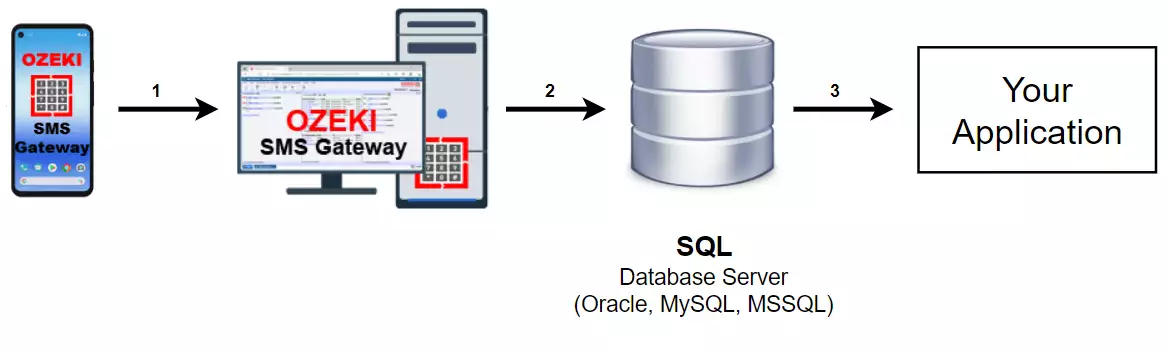
Jak działa wysyłanie SMS-ów z bazy danych
Rozwiązanie „Wysyłanie SMS-ów z bazy danych” umożliwia wysyłanie informacji przechowywanych w bazie danych na telefon za pomocą Ozeki SMS Gateway. To rozwiązanie składa się z Twojej aplikacji, serwera bazy danych, komputera z działającą aplikacją Ozeki SMS Gateway oraz telefonu, na którym również działa Ozeki SMS Gateway.
System działa w następujący sposób: Twoja aplikacja przechowuje informacje o SMS-ach na serwerze bazy danych. Ozeki SMS Gateway pobierze informacje z serwera bazy danych i wyśle SMS na wcześniej zdefiniowany adres. Aby lepiej zrozumieć system, spójrz na Rysunek 2.
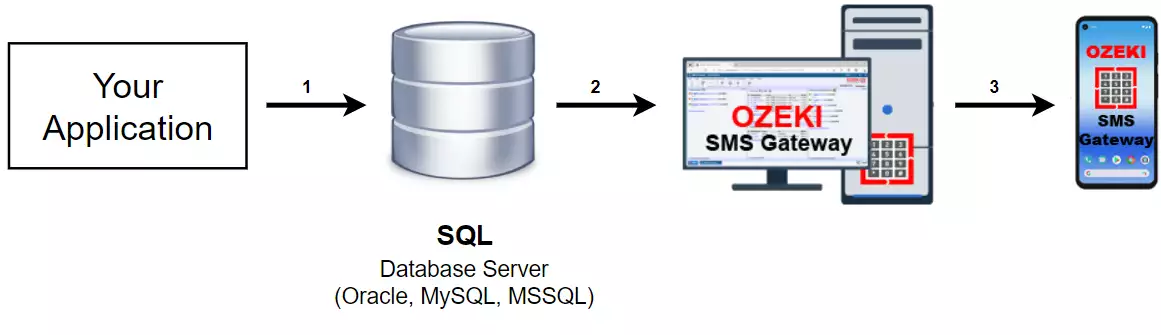
Serwery baz danych obsługiwane przez Ozeki SMS Gateway
Możesz użyć bazy danych Microsoft SQL do wysyłania wiadomości SMS. Postępuj zgodnie z tymi stronami, aby wysyłać lub odbierać wiadomości SMS za pomocą użytkownika bazy danych Ozeki SMS Gateway. Wszystko, co musisz zrobić, to wstawić lub odczytać wiersze danych z odpowiedniej tabeli SQL, ustawiając instrukcje INSERT INTO i SELECT.
Zobacz, jak wysyłać SMS-y z bazy danych Microsoft SQL
Możesz użyć bazy danych MSSQL Express do wysyłania wiadomości SMS. Postępuj zgodnie z tymi stronami, aby wysyłać lub odbierać wiadomości SMS za pomocą użytkownika bazy danych Ozeki SMS Gateway. Wszystko, co musisz zrobić, to wstawić lub odczytać wiersze danych z odpowiedniej tabeli SQL, ustawiając instrukcje INSERT INTO i SELECT.
Zobacz, jak wysyłać SMS-y z bazy danych MSSQL Express
Połączenie między bazą danych Oracle a Ozeki SMS Gateway to doskonałe rozwiązanie do wysyłania wiadomości SMS. Użytkownik bazy danych Ozeki SMS Gateway zapewnia, że przychodzące wiadomości SMS mogą być wstawiane, a wychodzące wiadomości SMS mogą być wybierane z tabel bazy danych.
Zobacz, jak wysyłać SMS-y z bazy danych Oracle SQL
Możesz połączyć Ozeki SMS Gateway z bazą danych MySQL, aby wysyłać, odbierać i przechowywać wiadomości SMS. Na tych stronach możesz zobaczyć, jak zainstalować i skonfigurować połączenie z odpowiednim ciągiem połączenia i jak utworzyć zalecaną strukturę bazy danych.
Zobacz, jak wysyłać SMS-y z bazy danych MySQL
Ten rozdział daje Ci świetną okazję, aby zobaczyć, jak wysyłać i odbierać wiadomości SMS za pomocą wcześniej utworzonych tabel bazy danych PostgreSQL. Wystarczy, że połączysz się z nimi za pomocą użytkownika bazy danych Ozeki SMS Gateway. Nie zapomnij podać ciągu połączenia sterownika ODBC dla użytkownika.
Zobacz, jak wysyłać SMS-y z bazy danych PostgreSQL
Zobacz, jak wysyłać i odbierać wiadomości SMS za pomocą serwera SAP SQL Anywhere z użytkownikiem bazy danych Ozeki SMS Gateway. Tutaj znajdziesz ciąg połączenia i krótkie instrukcje CREATE TABLE, aby rozpocząć. Możesz wysyłać wiadomości, wstawiając nowe rekordy wiadomości.
Zobacz, jak wysyłać SMS-y z bazy danych SAP SQL Anywhere
Możesz łatwo rozpocząć wysyłanie i odbieranie wiadomości SMS za pomocą użytkownika bazy danych Ozeki SMS Gateway, korzystając z tabel bazy danych Microsoft Access. Wszystko, co musisz zrobić, to wstawić lub odczytać wiersze danych z odpowiedniej tabeli SQL, konfigurując instrukcje INSERT INTO i SELECT dla użytkownika.
Zobacz, jak wysyłać SMS-y z bazy danych Microsoft Access
Ten rozdział daje Ci świetną okazję, aby zobaczyć, jak wysyłać i odbierać wiadomości SMS za pomocą połączenia ODBC. Wystarczy, że połączysz połączenie bazy danych ODBC z użytkownikiem bazy danych Ozeki SMS Gateway. Nie zapomnij podać ciągu połączenia sterownika ODBC dla użytkownika.
Zobacz, jak wysyłać SMS-y z połączenia bazy danych ODBC
Ten rozdział daje Ci świetną okazję, aby zobaczyć, jak wysyłać i odbierać wiadomości SMS za pomocą połączenia OleDB. Wystarczy, że połączysz połączenie bazy danych OleDB z użytkownikiem bazy danych Ozeki SMS Gateway. Nie zapomnij podać ciągu połączenia sterownika OleDB dla użytkownika.
Zobacz, jak wysyłać SMS-y z połączenia bazy danych OleDB
Zobacz, jak wysyłać i odbierać wiadomości SMS za pomocą serwera SQLite z użytkownikiem bazy danych Ozeki SMS Gateway. Tutaj znajdziesz ciąg połączenia i krótkie instrukcje CREATE TABLE, aby rozpocząć. Możesz wysyłać wiadomości, wstawiając nowe rekordy wiadomości.
Zobacz, jak wysyłać SMS-y z bazy danych SQLite
Krok 1 - Konfiguracja połączenia z bazą danych
Pierwszą rzeczą, którą musisz zrobić, jest skonfigurowanie połączenia z bazą danych w Ozeki SMS Gateway. Aby to zrobić, najpierw otwórz SMS Gateway i wybierz ikonę Aplikacje z paska narzędzi. Następnie z listy aplikacji (Rysunek 2) musisz wybrać SQL messaging, klikając przycisk Instaluj.
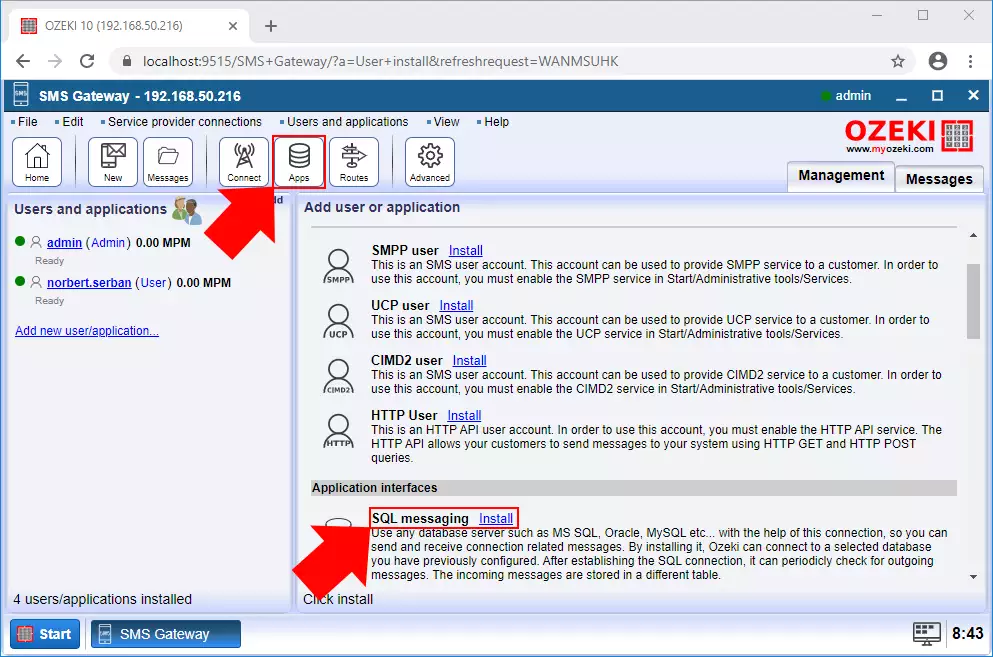
Po wybraniu SQL messaging, możesz zobaczyć wszystkie dostępne opcje, które możesz utworzyć w SMS Gateway. Postępując zgodnie z tym przewodnikiem, dowiesz się, jak utworzyć połączenie SQL z bazą danych MySQL, więc aby postępować zgodnie z przewodnikiem, kliknij przycisk Instaluj opcji MySQL, jak widać na Rysunku 3.
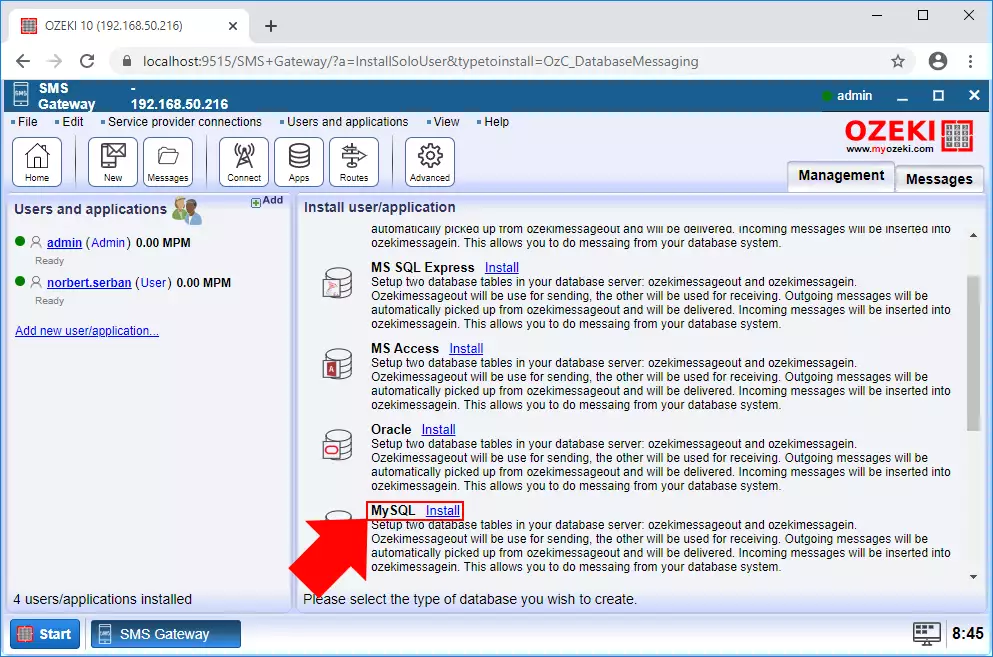
Ostatnim krokiem tworzenia aplikacji bazy danych jest połączenie jej z Twoim serwerem bazy danych poprzez wypełnienie pól Ustawień połączenia (Rysunek 4). Tutaj musisz podać wszystkie szczegóły dotyczące bazy danych, z którą chcesz się połączyć. Pierwsze dwa pola dotyczą identyfikacji serwera bazy danych. Jeśli pozostawiłeś je domyślne podczas konfiguracji serwera bazy danych, możesz również pozostawić tutaj wartości domyślne. Następnie musisz wpisać nazwę bazy danych, z którą chcesz się połączyć, oraz swój identyfikator użytkownika i hasło, których używasz w serwerze bazy danych. Jeśli wypełniłeś wszystkie pola, możesz po prostu kliknąć OK, aby utworzyć aplikację bazy danych.
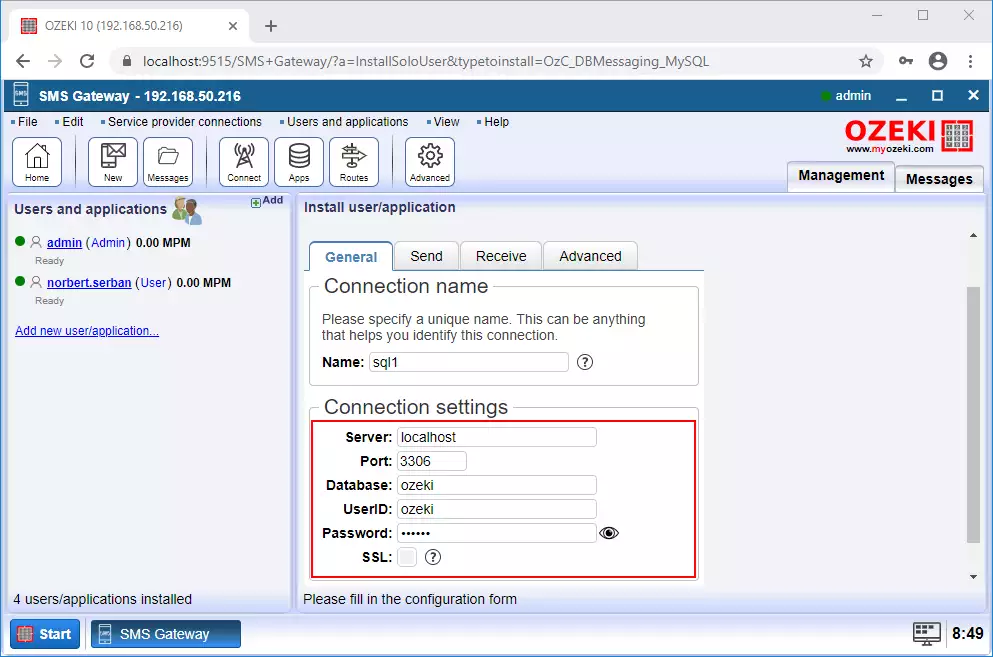
Krok 2 - Konfiguracja połączenia SMPP
W tym momencie masz już aplikację bazy danych, ale potrzebujesz również połączenia z dostawcą usług, aby obsługiwać wiadomości SMS. W tym przewodniku dowiesz się, jak utworzyć połączenie klienta SMPP. W tym celu wystarczy kliknąć Połącz na pasku narzędzi i wybrać Klient SMPP (Rysunek 5) z listy wszystkich dostępnych połączeń z dostawcami usług.
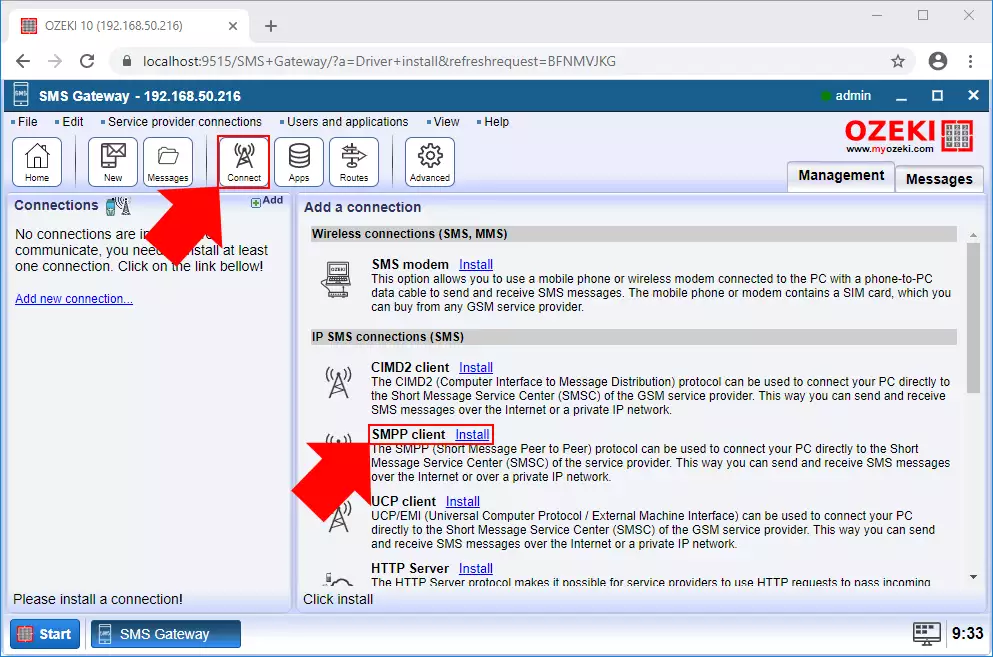
Przed nawiązaniem połączenia musisz podać niektóre szczegóły dotyczące połączenia. Najpierw musisz wpisać nazwę połączenia, następnie musisz zdefiniować serwer, z którym chcesz się połączyć, jak pokazuje Rysunek 6. Aby zakończyć tworzenie połączenia z dostawcą usług, wystarczy kliknąć OK.
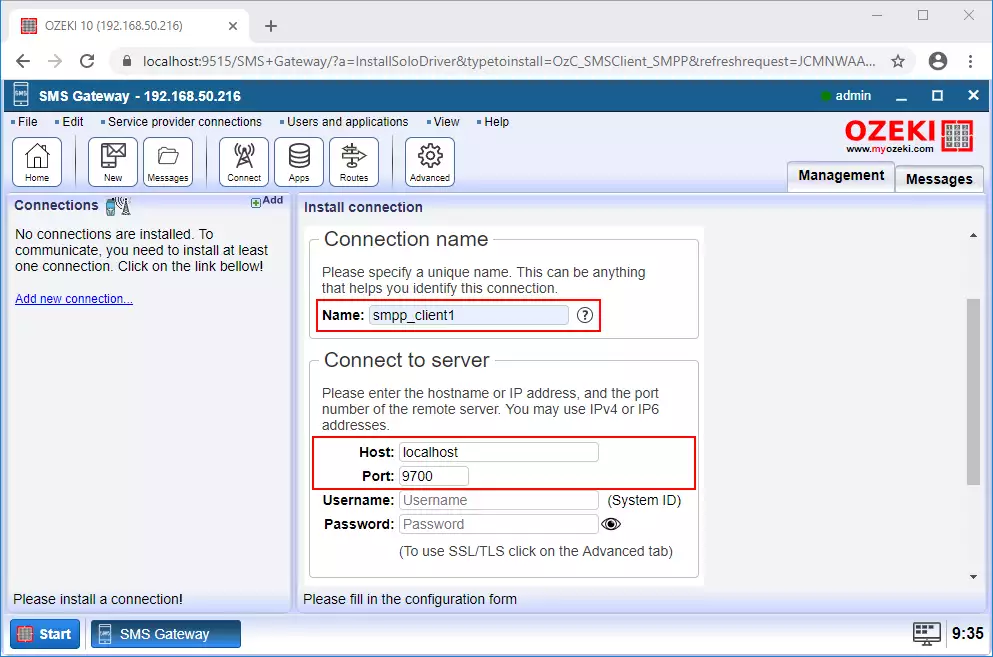
Krok 3 - Wysyłanie SMS z bazy danych
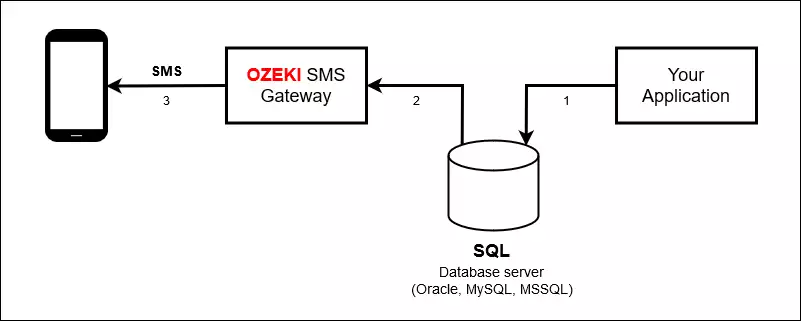
Po prawidłowym skonfigurowaniu wszystkich połączeń w Ozeki SMS Gateway, możesz teraz rozpocząć zarządzanie wiadomościami SMS z bazy danych. Najpierw zobaczysz, jak możesz wysłać wiadomość SMS, używając tylko jednego polecenia SQL. Domyślnie SMS Gateway używa tabeli ozekimessageout do wysyłania wiadomości. Nie musisz się martwić, jeśli nie masz tej tabeli w swojej bazie danych, możesz ją łatwo utworzyć. Wystarczy otworzyć aplikację SQL w SMS Gateway i, jak widać na Rysunku 8, możesz wybrać polecenie SQL, aby utworzyć tabelę ozekimessageout. Więc po prostu wybierz je i kliknij Wykonaj, aby utworzyć tabelę. (Rysunek 8)
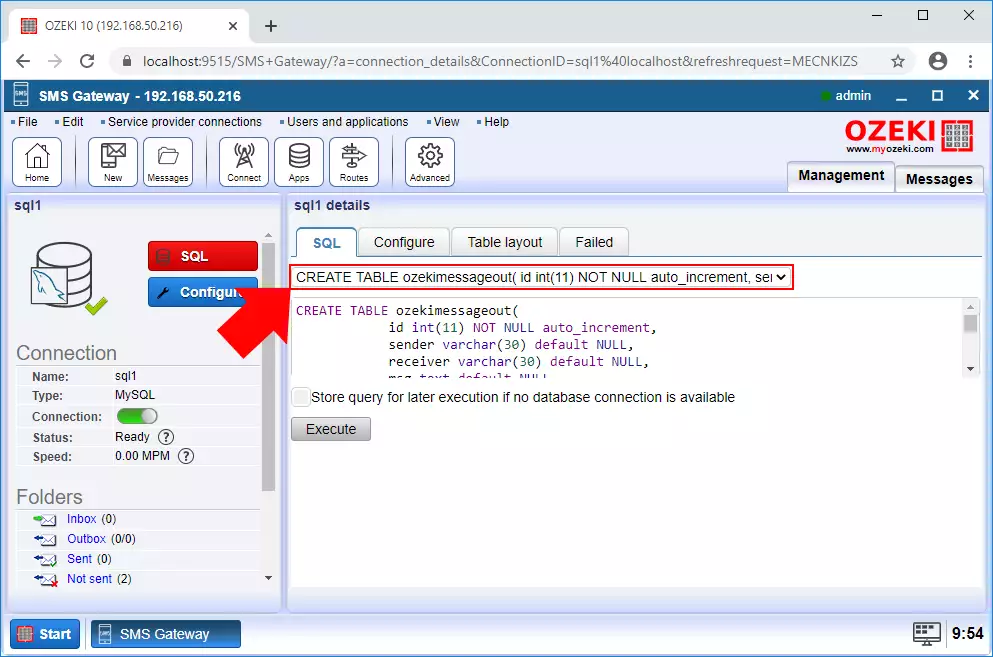
Wysłanie wiadomości można wykonać, po prostu wstawiając wiadomość do tabeli ozekimessageout. SMS Gateway okresowo sprawdza tę tabelę i wysyła nowo dodane wiadomości. Aby wstawić wiadomość do tej tabeli, wystarczy wybrać odpowiednie polecenie INSERT, jak widać na Rysunku 9. W polu tekstowym możesz zmienić wartości, które reprezentują odbiorcę i samą wiadomość. Po zakończeniu pisania wiadomości wystarczy kliknąć Wykonaj, a Twoja wiadomość zostanie wysłana.
Jeśli nie znasz podstawowych poleceń SQL do wysyłania SMS, dowiedz się więcej o szablonach SQL SMS.
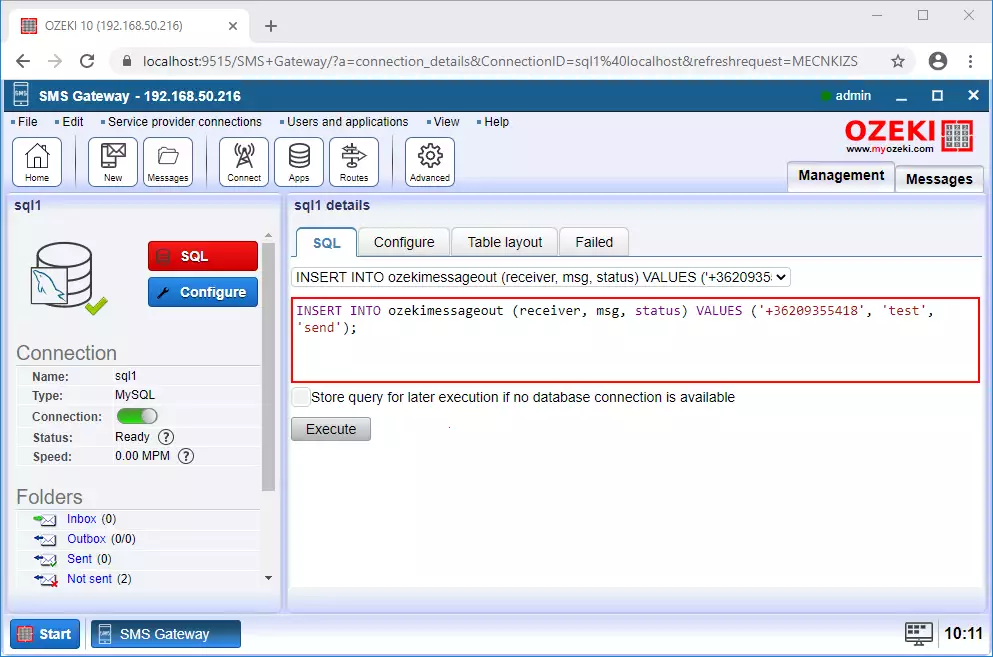
Aby zmodyfikować ustawienia wysyłania wiadomości SMS, wystarczy wybrać zakładkę Konfiguruj w menu aplikacji bazy danych, a tutaj wybrać zakładkę Wyślij. Tutaj będziesz mógł zobaczyć ustawienia, które definiują, jak obsługiwane są wiadomości wychodzące. Jak pokazuje Rysunek 10, tutaj możesz zmodyfikować instrukcję SQL, która zapytuje i przetwarza wiadomości wychodzące. Możesz również ustawić maksymalną liczbę wiadomości wychodzących na zapytanie oraz interwał sprawdzania.
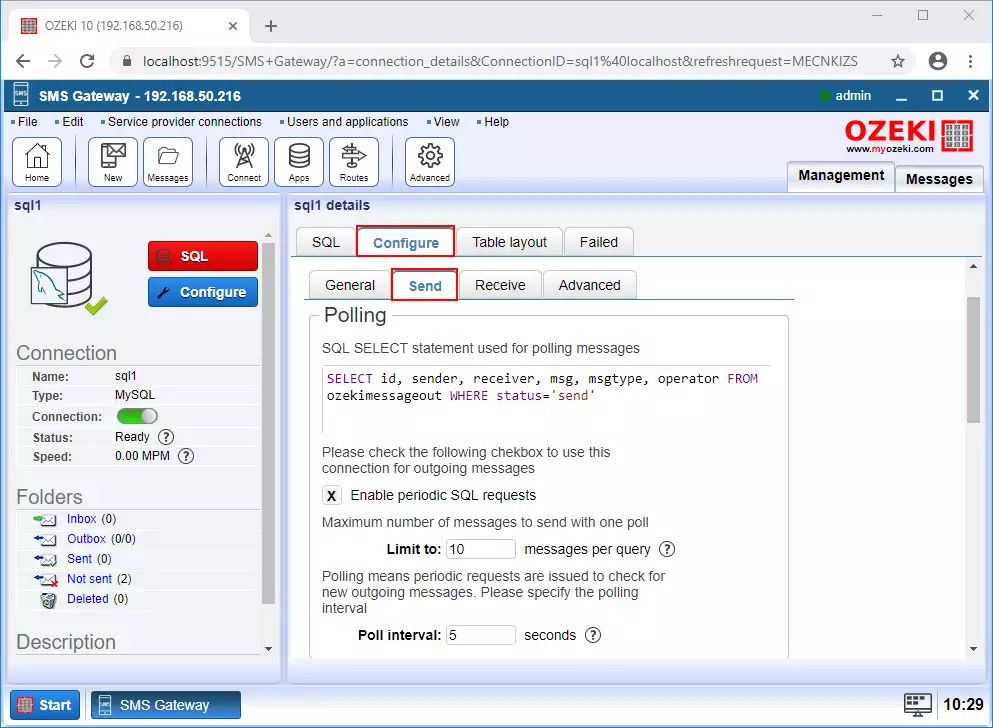
Krok 4 - Odbieranie SMS z bazy danych
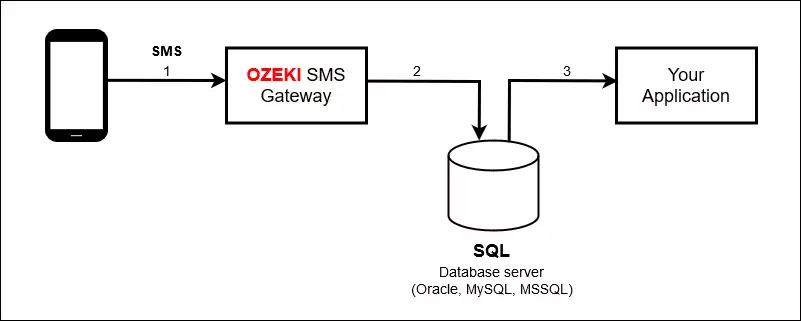
Podczas tworzenia aplikacji bazy danych, nie tylko aplikacja została utworzona, ale SMS Gateway również utworzył regułę routingu, która definiuje, że wszystkie przychodzące wiadomości SMS będą kopiowane do bazy danych. Tę regułę można znaleźć na liście reguł routingu, jak widać na Rysunku 12.
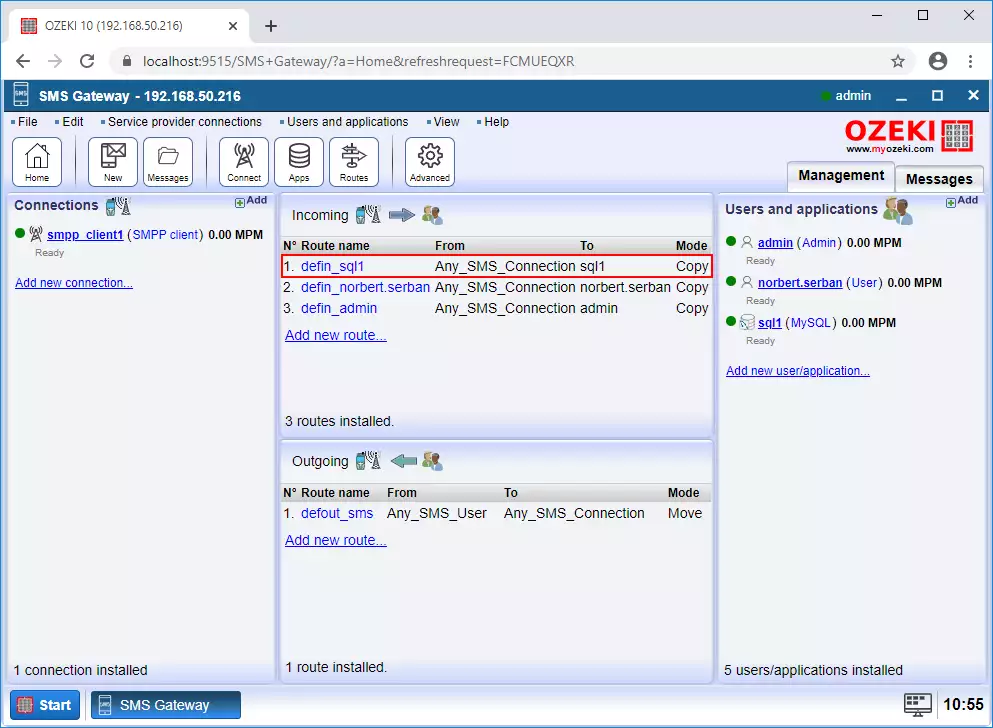
Przychodzące wiadomości z dowolnego połączenia SMS będą domyślnie kierowane do tabeli ozekimessagein. Możesz łatwo utworzyć tę tabelę, otwierając aplikację bazy danych i w menu SQL wybierając polecenie SQL z listy (Rysunek 13), które utworzy tabelę ozekimessagein w Twojej bazie danych po wykonaniu tego polecenia.
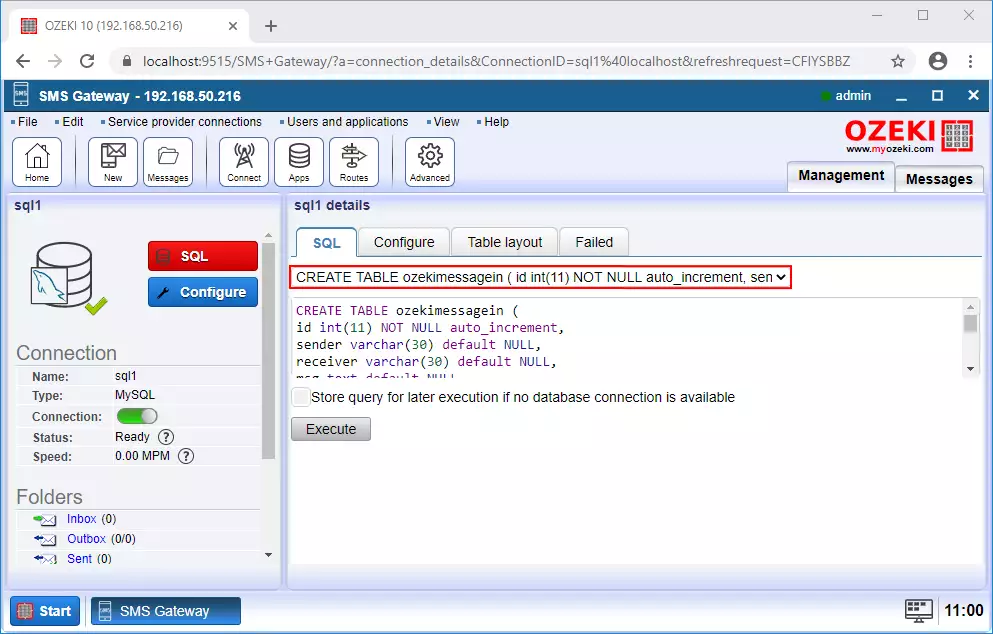
Po utworzeniu tabeli ozekimessagein, wszystkie otrzymane wiadomości będą wstawiane do tej tabeli. Aby sprawdzić te wiadomości, możesz uruchomić zapytanie w aplikacji bazy danych. Otwórz aplikację, a w zakładce SQL wybierz polecenie, które wykona zapytanie o przychodzące wiadomości (Rysunek 14) i kliknij Execute. Jeśli wykonanie zakończy się sukcesem, będziesz mógł zobaczyć przychodzące wiadomości.
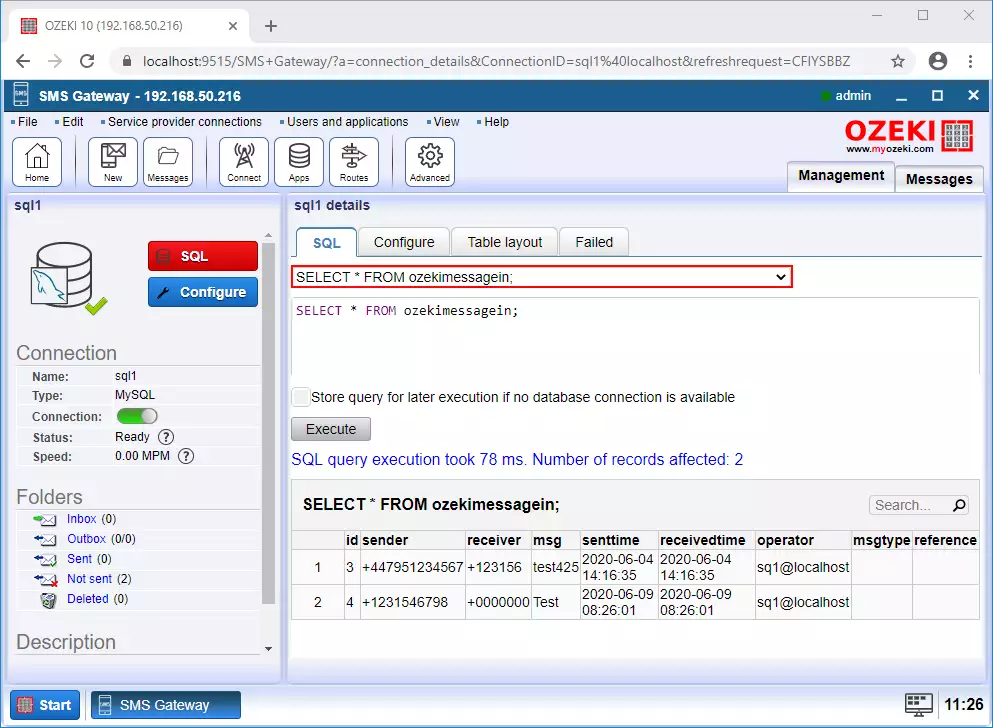
Aby zmodyfikować ustawienia odbierania wiadomości, możesz wybrać zakładkę Configure i tutaj kliknąć Receive, jak pokazuje Rysunek 15. W tym menu możesz ustawić polecenie SQL, które wstawia przychodzące wiadomości do tabeli. W poleceniu możesz również ustawić wartości, które zostaną wstawione do tabeli.
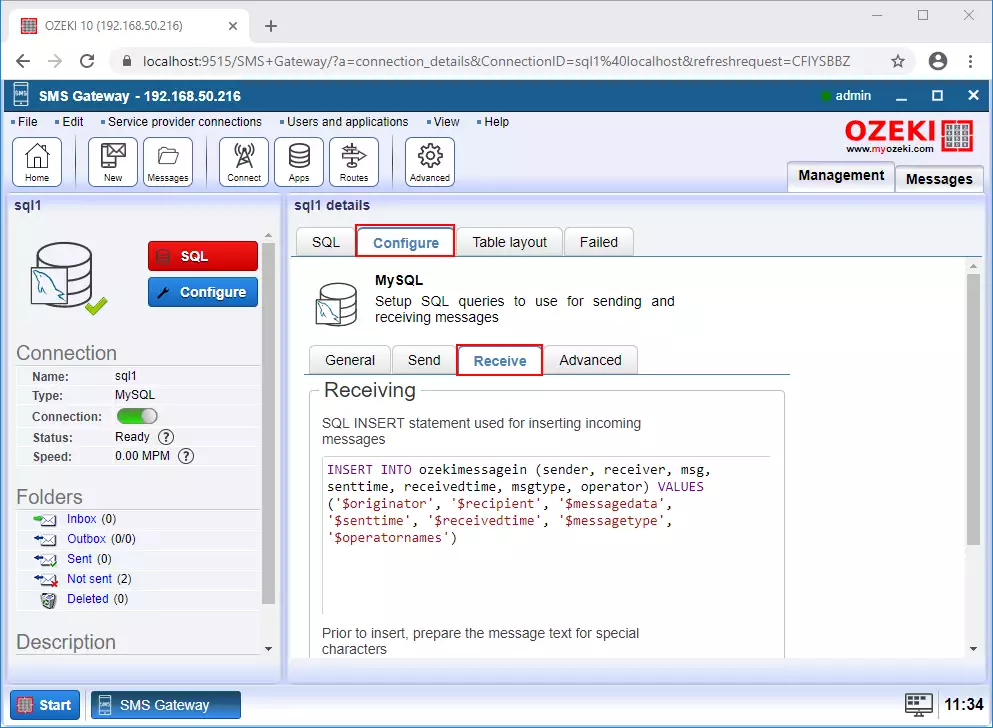
Podsumowanie
Powyższy artykuł dotyczy tego, jak możesz wysyłać i odbierać wiadomości z serwera SQL za pomocą Ozeki SMS Gateway. Rozwiązanie SQL do SMS, takie jak to, dobrze pasuje do istniejącej infrastruktury, jeśli już przechowujesz dane w bazie danych za pomocą aplikacji biznesowej z sterownikiem bazy danych. Wiadomości SMS przechowywane w bazie danych można łatwo powiązać z użytkownikami, klientami i innymi danymi biznesowymi, co pozwala na korzystanie z niestandardowych zapytań i wykorzystanie wyzwalaczy SQL.
Możesz znaleźć więcej informacji na temat tej technologii i Ozeki SMS Gateway. Kontynuuj naukę z samouczkiem zatytułowanym Jak wysyłać SMS z MS SQL Server.
Zacznijmy pracę, przede wszystkim pobierz Ozeki SMS Gateway już teraz!
Najczęściej zadawane pytania
Co to jest baza danych SQL?
SQL (Structured Query Language) to specjalistyczny język używany do interakcji z relacyjnymi bazami danych. Pozwala na efektywne pobieranie, manipulowanie, zarządzanie schematem (tworzenie i modyfikację) oraz kontrolę dostępu do danych.
Czy mogę zapisywać przychodzące wiadomości SMS (adres nadawcy, treść wiadomości, znacznik czasu) w serwerze bazy danych (MySQL/MSSQL)?
To oprogramowanie oferuje dwie metody zapisywania wiadomości SMS:
- Użytkownik bazy danych: Przechowuj wiadomości bezpośrednio w bazie danych za pomocą skonfigurowanego konta użytkownika bazy danych.
- Logowanie SQL: Włącz logowanie SQL, aby zapisywać wiadomości w wybranej tabeli SQL.
Chcielibyśmy określić różne numery telefonów nadawców dla wiadomości wychodzących. Czy można to zrobić w tabelach SQL, aby przypisać numer telefonu nadawcy?
Tak, zdecydowanie możesz wysyłać wiadomości SMS z niestandardowym numerem nadawcy!
To oprogramowanie pozwala zastąpić domyślny numer nadawcy wybranym przez Ciebie.
Oto jak to skonfigurować:
- Dostęp do formularza konfiguracji użytkownika SQL: Znajdź formularz w oprogramowaniu do konfiguracji ustawień użytkownika bazy danych.
- Przejdź do zakładki Zaawansowane: Poszukaj zakładki oznaczonej jako "Zaawansowane" lub podobnej w formularzu konfiguracji.
- Włącz zastępowanie numeru nadawcy: W sekcji "Adres nadawcy" w zakładce zaawansowanej znajdź pole wyboru oznaczone jako "Overrideable" (lub podobne). Upewnij się, że to pole jest zaznaczone.
- Określ swój numer nadawcy: Po włączeniu opcji "Overrideable" możesz zdefiniować niestandardowy numer nadawcy, który chcesz używać dla wiadomości wychodzących, w wyznaczonym polu.
